Obsah:
Metóda 1: Oficiálne metódy
Aktuálnymi spôsobmi flashovania sú inštalácia aktualizácií "vzduchom" alebo prostredníctvom softvéru Smart Switch.
Aktualizácia OTA
Inštalácia novej verzie Android metódou OTA (Over The Air, vzduchom) sa vykonáva nasledovne:
- Najprv sa uistite, že cieľové zariadenie je pripojené k internetu a samotné pripojenie je stabilné. Potom otvorte "Nastavenia", posuňte zoznam na samý spodok a vyberte "Aktualizácia softvéru" ("Software Update").
- Kliknite na "Stiahnuť a nainštalovať".
- Počkajte, kým sa zariadenie pripojí k serverom Samsung. Ak bude aktualizácia zistená, začne sa sťahovanie.
- K dispozícii sú dve možnosti inštalácie novej verzie Android – okamžitá a oneskorená ("Install Now" a "Scheduled Install" v anglickej verzii). Prvá je zrejmá – stlačením príslušného tlačidla sa spustí inštalácia. Druhá umožňuje vybrať si vhodný čas – napríklad v noci, keď sa zariadenie nepoužíva a je na nabíjaní.
- Po reštartovaní systému bude pripravené na ďalšie používanie.
Metóda s využitím OTA je najjednoduchšia na vykonanie, preto odporúčame použiť práve túto.
Smart Switch
Alternatívou k predchádzajúcej možnosti je softvér od Samsungu s názvom Smart Switch.
Stiahnuť Smart Switch z oficiálnej stránky
- Uistite sa, že na počítači sú nainštalované ovládače pre vaše zariadenie a že je rozpoznávané systémom.
- Spustite Smart Switch a pripojte k PC cieľový telefón alebo tablet.
- Počkajte, kým aplikácia určí model zariadenia a spojí sa so servermi na vyhľadanie aktualizácie.Ak bude takýto nájdený, objaví sa tlačidlo "Aktualizácia", kliknite naň.
- Skontrolujte verziu inštalovaného softvéru, potom kliknite na "Pokračovať".
- Objaví sa okno s upozornením na obmedzenie funkčnosti počas vykonávania aktualizácií, kliknite v ňom na "Všetko potvrdené".
- Začne sa procedúra upgradu firmvéru, pozostávajúca z etáp prípravy zariadenia, nastavenia prostredia, získania softvéru a jeho inštalácie.
- Ďalej bude cieľové zariadenie reštartované. Po jeho spustení sa v programe objaví indikátor, oznamujúci o ukončení procedúry, kliknite v ňom na "Potvrdiť".
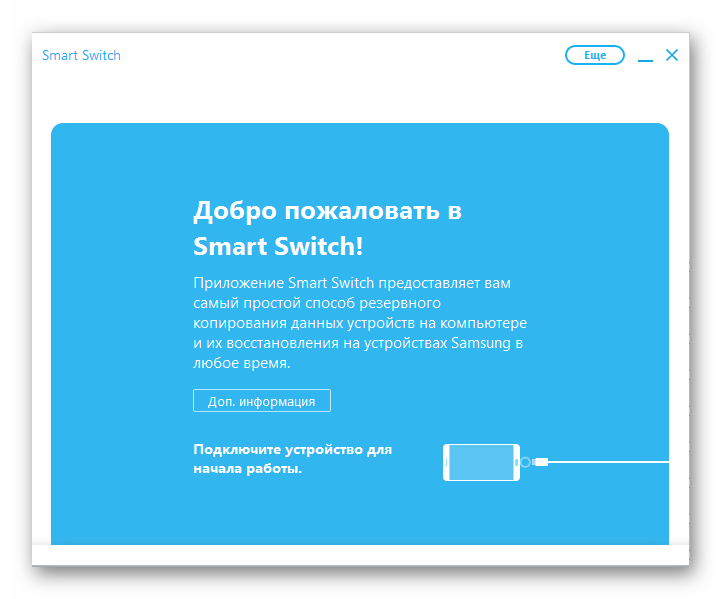
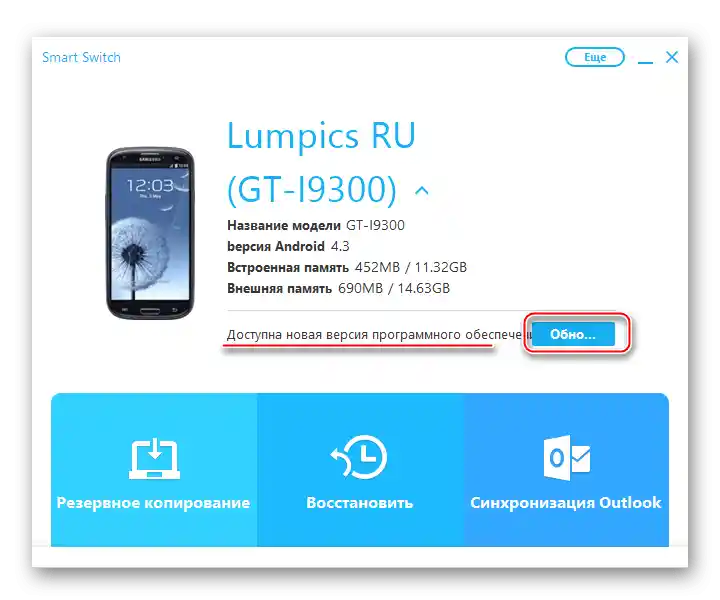
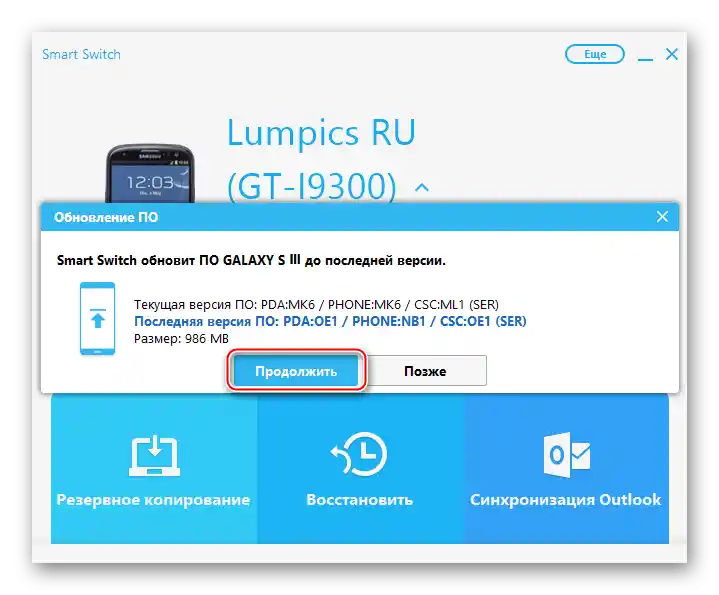
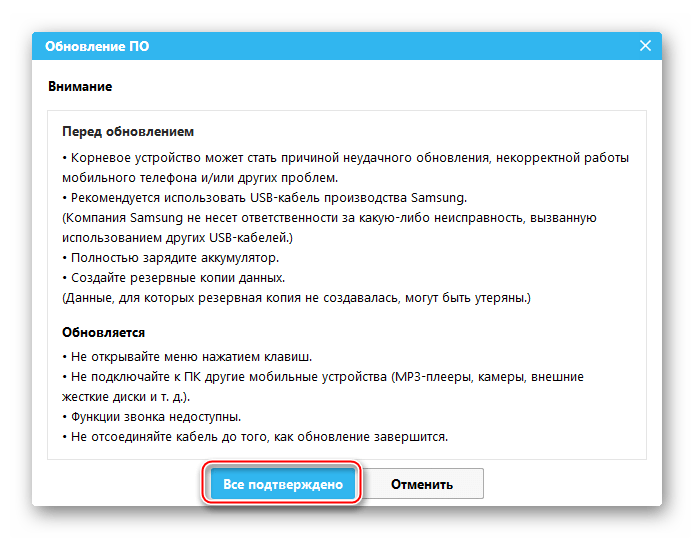
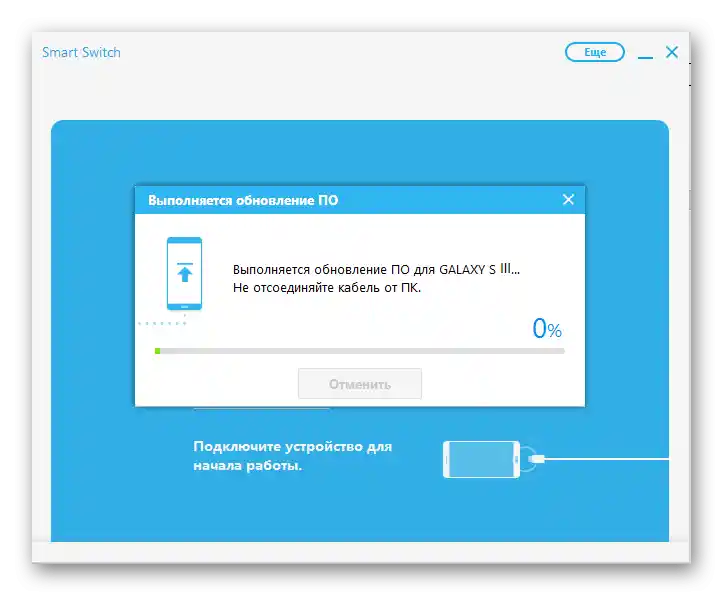
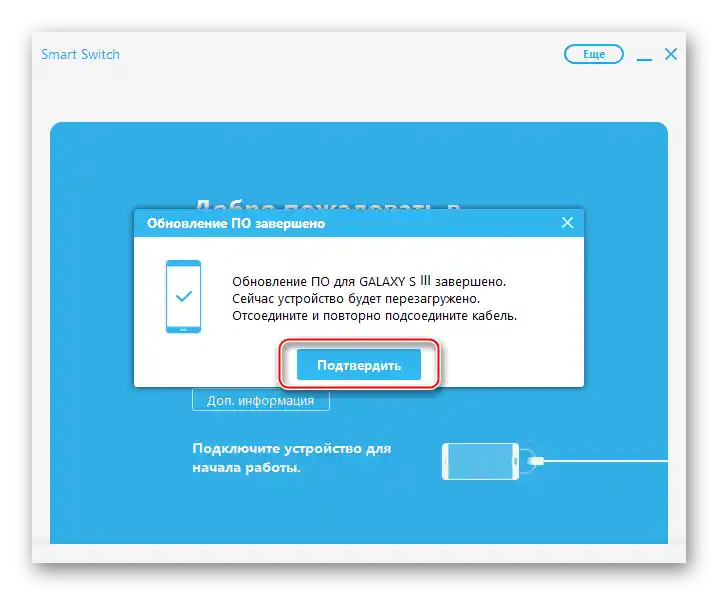
Odpojte zariadenie od počítača – práca je dokončená a nová verzia Androidu by mala byť nainštalovaná.
Spôsob 2: Neoficiálne metódy (flashovanie)
Žiaľ, bežnou praxou výrobcov v súčasnosti je vydanie dvoch nových verzií Androidu na zariadenie, po ktorých sa podpora zastaví – takto zostávajú ešte relatívne aktuálne smartfóny a tablety bez nových OS. Situáciu je možné napraviť inštalovaním externého softvéru s aktuálnou verziou "zeleného robota", čím sa predĺži životnosť zariadenia. Inštrukciám na flashovanie Samsung na našej stránke je venovaná samostatná sekcia, preto odporúčame sa na ňu obrátiť.
Podrobnejšie: Flashovanie Samsung